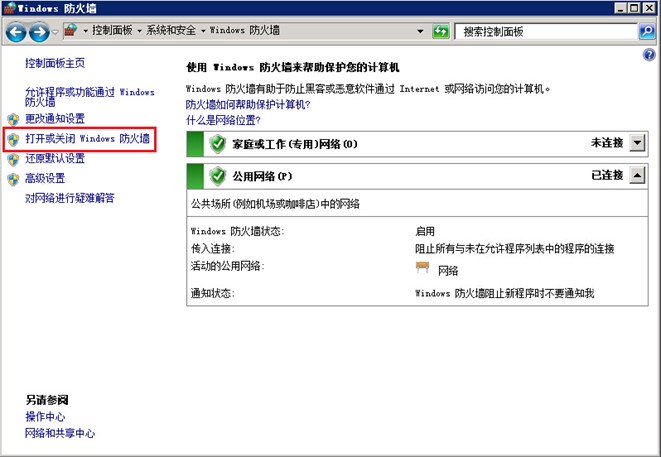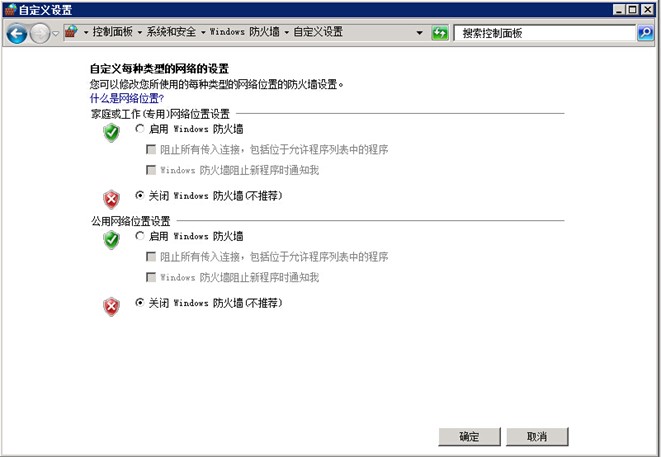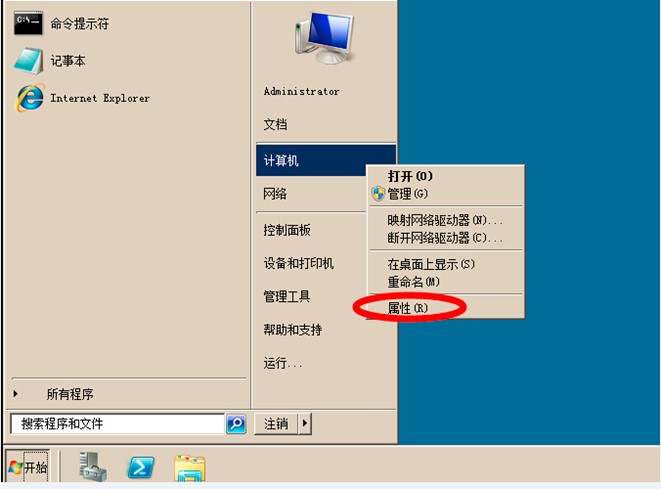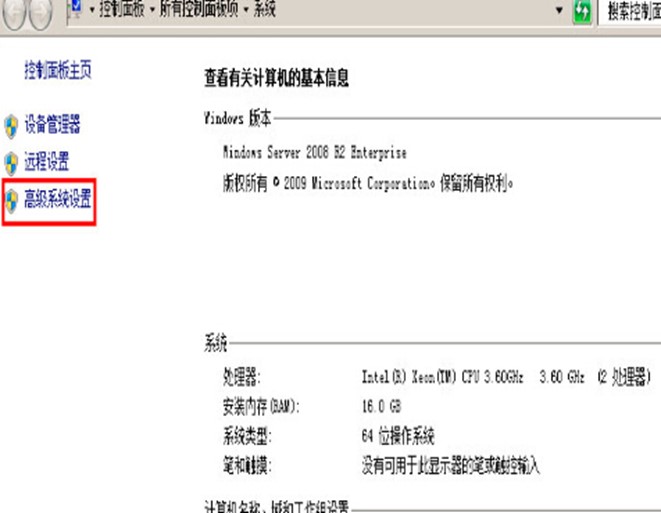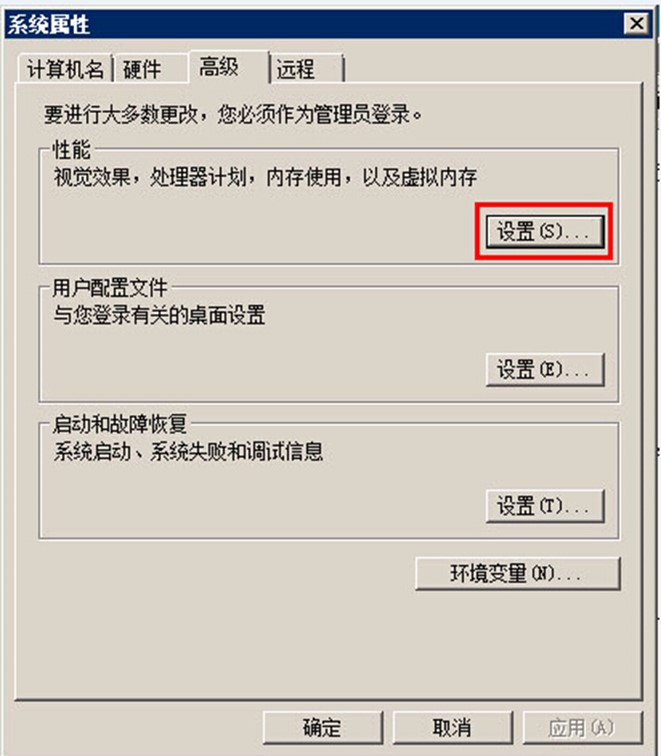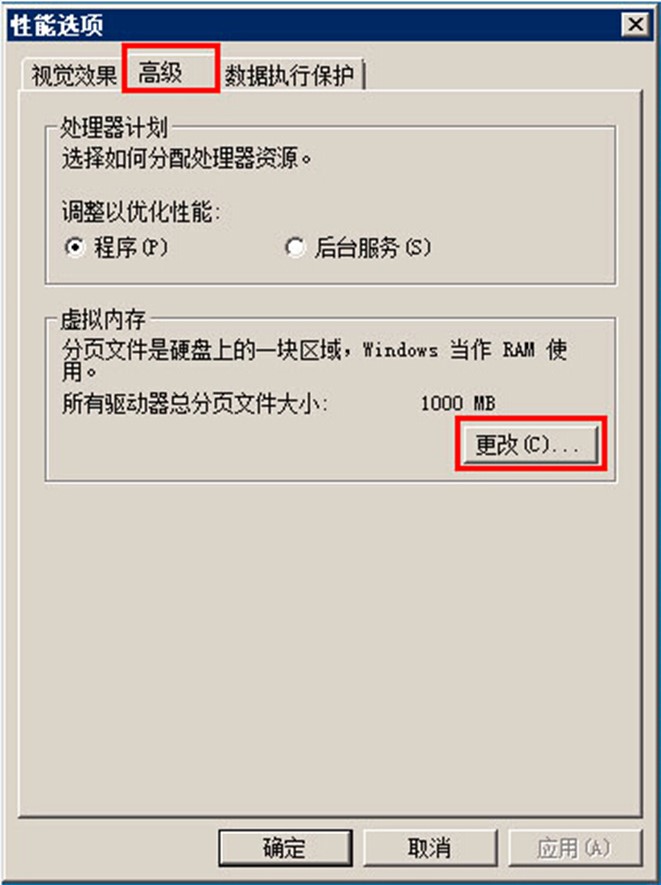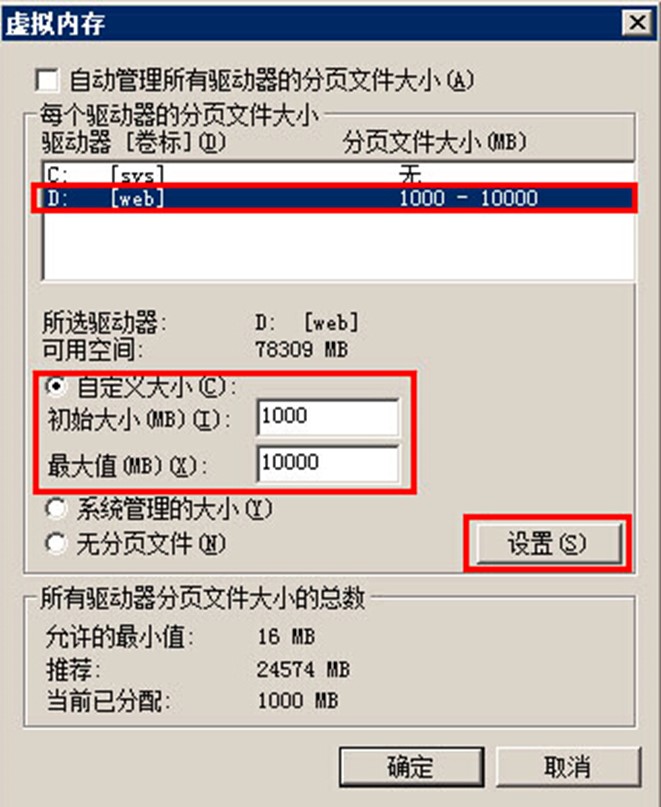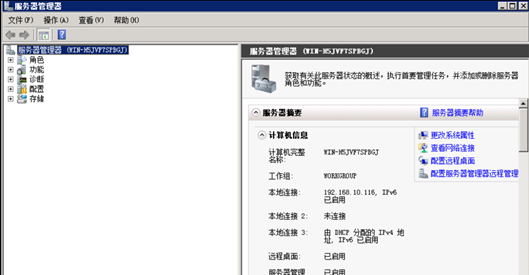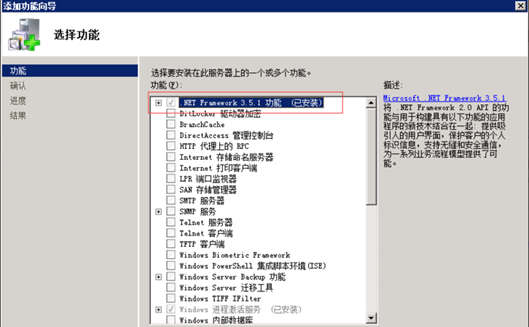windows server 各版本系统内存最大支持情况
1、windows server 2003
1.1、Windows Server 2003 Web版
标准的英文名称:Windows Server 2003 Web Edition
支持双处理器,最低支持256MB的内存.它最高支持2GB的内存。
请注意:即使您使用的是4G内存,该版本2003也只能识别到2G。
1.2、Windows Server 2003 标准版
标准的英文名称:Windows Server 2003 Standard Edition
支持4个处理器;最低支持256MB的内存,最高支持4GB的内存。
1.3、Windows Server 2003 企业版
标准的英文名称:Windows Server 2003 Enterprise Edition Windows Server
标准32位:x86处理器,最大支持8个处理器,最大内存支持32G;
标准64位:最大内存支持128G
1.4、Windows Server 2003 数据中心版
标准的英文名称:Windows 2003 Datacenter Edition
标准32位:所有X86处理器(包括X86-64),32个处理器,支持8点集群,最大支持内存64G
标准64位:IA-64处理器——intel的Itanium和itanium2,最大内存支持512G
X64位:X64-64处理器(AMD64系列如Opteron),最大内存支持256G
2、Windows Server 2008
2.1、Windows Server 2008标准版
32位版支持4GB, 64位版支持32GB
2.2、Windows Server 2008企业版/数据中心版
32位版支持64GB,64位版支持1TB
2.3、Windows Server 2008 R2
支持Hyper-V 标准版支持32GB,企业版/数据中心版支持1TB
不支持Hyper-V 标准版支持32GB,企业版/数据中心版支持2TB
3、Windows Server 2012
Windows Server 2012 Standard(标准版):支持4T
Windows Server 2012 Datacenter(数据中心版):支持4T
windows server安装过程中常见问题
1、Win Server 2008/2012安装报错:缺少所需的CD/DVD驱动问题
故障现象:
Windows Server 2008/2012安装时在”收集信息”这一步报错:提示”缺少所需的CD/DVD驱动”,还没到磁盘分区这一步。报错图片如下:
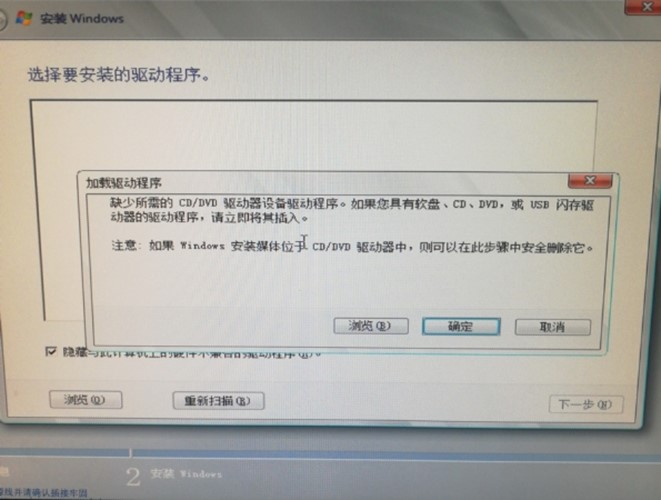
问题原因:
1)如果是用光盘安装的系统,此报错说明光盘中无光驱驱动。
2)如果是用U盘安装的系统,此报错说明找不到U盘中的Windows安装文件了,请重做制作U盘。
解决方法:
更换光驱测试;
更换安装工具连接的USB口测试
推荐使用《软碟通》写入硬盘映像的方式制作U盘系统启动盘
2、Windows 2008/2012安装时报错:未找到任何驱动器
请参考《windows server 系统安装方法》,需要加载raid驱动才能识别硬盘
3、Windows 2008/2012安装时报错:无法创建分区问题
Windows 2008/2012在安装时(尤其是用U盘安装系统时),可能会遇到在分区时无法创建分区情况,或者创建分区后无法下一步安装,一般错误提示有如下几种:
1)”无法创建分区,也无法定位现有分区。”
2)”Windows可能不支持启动到此硬盘”
3)”请确保BIOS中启用了磁盘控制器”
此类问题一般是Windows安装程序不认为硬盘是可引导设备,需要从如下几个方面逐步排查。
1、安装介质建议用光盘,U盘先不要插到服务器上,加载驱动时再插。
2、BIOS中是否有RAID卡引导项?如果没有请打开。
3、是不是用UEFI模式安装的?如果是,请改用Legacy模式安装。
4、重做阵列测试
5、更换光盘测试
6、如果以上操作都无效,请尝试PE下创建分区,并将其设置为活动分区。
Windows2008安装后网络无法ping通问题
故障现象:
1、其他设备无法ping通此设备;
2、远程桌面可以打开,无法ping通。
2、win2008 ping win2003可以通,win2003 ping win2008不通。
原因说明:win2008安装完成后,防火墙默认是打开的, 并且icmp是被阻止的,不允许从外部对其Ping指令。
解决方案:
确认设备已加载安装网卡驱动;
关闭防火墙:打开控制面板
3、选择:”打开或关闭windows防火墙”
3、勾选关闭windows防火墙,确定。
windows2008 R2 系统安装完成后C盘占用过大问题
此问题是由于系统虚拟内存占用物理硬盘导致,更改方法如下:
第一步:右击”我的电脑”-“属性”-“高级系统设置”
第二步:打开”高级”选项卡中的-“设置”
第三步:选择”高级”选项卡中的”更改”
第四步:取消C盘的”无分页文件”后配置虚拟内存大小即可,然后点”设置”,重启系统,即可完成操作。重启过后即可发现C盘空间回复正常
M4机型安装完系统,打芯片组驱动时需要安装. Net
解决办法:
可以到百度搜索下载对应版本的. Net安装即可,
或者在系统桌面鼠标右键点击【计算机】,点【管理】,再点击页面左面的【功能】,再右侧点击【添加功能】,勾选 . Net Framework 3.5/4.0,一路默认安装即可。详细参见:
2、在服务器管理器中右击”功能”->”添加功能”打开添加功能向导窗口
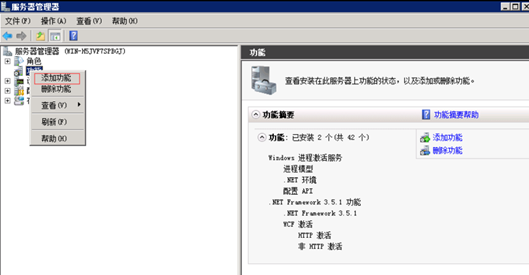
3、在添加功能向导窗口中,勾选”.NET Framework 3.5.1/4.0功能”复选框,
M4平台2路服务器安装08R2系统时蓝屏(0x5C)/死机
1、故障现象:
服务器安装系统时死机/蓝屏。最常见的安装08R2时蓝屏报错:0x5C
2、涉及范围
| windows | <=2008R2 SP1 |
| Redhat | <RHEL6.0 |
| SUSE | <SLES 11 SP2 |
3、故障原因
由于BIOS中默认打开了X2APIC,但是低版本的操作系统不支持这种中断方式,导致安装系统时蓝屏或者死机。
4、解决方法:
需要开机按del 进BIOS做如下修改:
第一版bios:
Chipset -> Processor Configuration -> X2APIC -> disable (F10 保存退出即可)
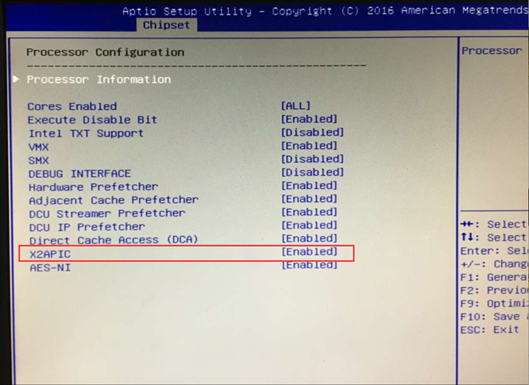
第二版bios:
Chipset -> Power/Performance Configuration -> Advanced Performance Configuration -> X2APIC -> disable (F10 保存退出即可)
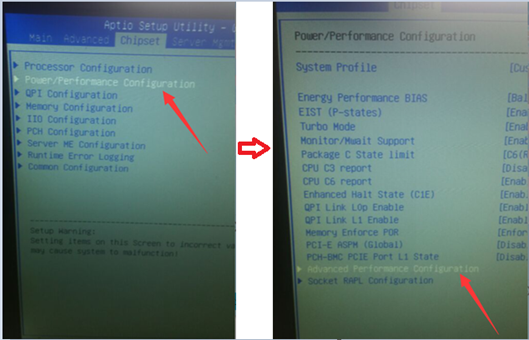
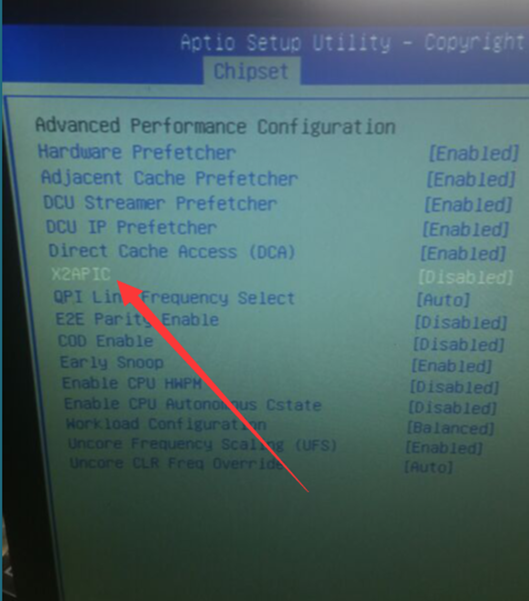


 第八代服务器
第八代服务器